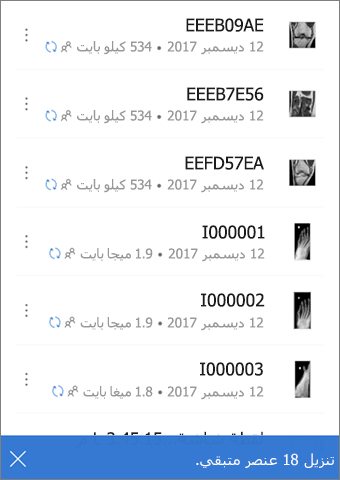ضع علامة "العمل دون اتصال" على الملفات أو المجلدات لقراءتها في أي وقت، حتى عندما لا تكون متصلاً بالإنترنت. تتم مزامنة عمليات التحرير دون اتصال بالإنترنت التي تم إجراؤها على الملفات في المرة التالية التي يتصل فيها iPad أو iPhone أو iPod Touch بالإنترنت، بحيث تحصل على أحدث إصدار من الملف.
ملاحظات:
-
يمكنك تحرير ملفات ومجلدات Office التي وضعت عليها علامة للاستخدام دون اتصال في التطبيقات Office المقترنة. إعادة الاتصال بالإنترنت، وسوف يتم تحديثها مع التغييرات التي قمت بها دون اتصال.
-
لا يتوفر أخذ المجلدات دون اتصال إلا OneDrive Premium مع اشتراك Microsoft 365.
-
في تطبيق OneDrive ، اضغط باستمرار على الملف أو المجلد الذي تريده للقراءة دون اتصال أو اضغط باستمرار عليه، أو اضغط على النقاط الثلاث الموجودة بجانبه، ثم اضغط على إتاحة دون اتصال
-
تحتوي الملفات أو المجلدات المُعلمة بـ "القراءة دون اتصال" على أيقونة متوفر دون اتصال
تلميحات:
-
بمجرد وضعك لعلامة غير متصل على الملف أو المجلد، سيقوم OneDrive بسرده في طريقة عرض ملفات غير متصلة. اضغط فوق أيقونة
-
للوصول دائما إلى ملف على الكمبيوتر الشخصي أو جهاز Mac، انقر بزر الماوس الأيمن فوق الملف وحدد الاحتفاظ دائما بهذا الجهاز. سيتم تنزيل الملف على جهازك وسيكون متوفرا دائما حتى عندما تكون غير متصل.
إذا قمت بتنزيل ملفات كبيرة و/أو عدة ملفات في وقت واحد، فستشير OneDrive إلى أنها قيد التنزيل.
لإلغاء الاحتفاظ بملف أو مجلد دون اتصال، حدد الملف أو المجلد واضغط على إزالة من الإنترنت
هل تحتاج إلى مزيد من المساعدة؟
|
|
الاتصال بالدعم للحصول على تعليمات حول حساب Microsoft واشتراكاتك، تفضل بزيارة تعليمات الحساب & الفوترة. للاتصال بالدعم التقني، انتقل إلى الاتصال بدعم Microsoft، وأدخل مشكلتك، وحدد الحصول على التعليمات. إذا كنت لا تزال بحاجة إلى مساعدة، فهز جهازك المحمول وحدد الإبلاغ عن مشكلة. |